Dersom du er IKT administrator og ønsker å legge til en restriksjon for en brukers iPad så kan dette gjøres via såkalte «tags» i AirWatch konsollet.
Søk opp brettet du ønsker å legge til en restriksjon på. Trykk på «More actions» og velg «Manage Tags»:
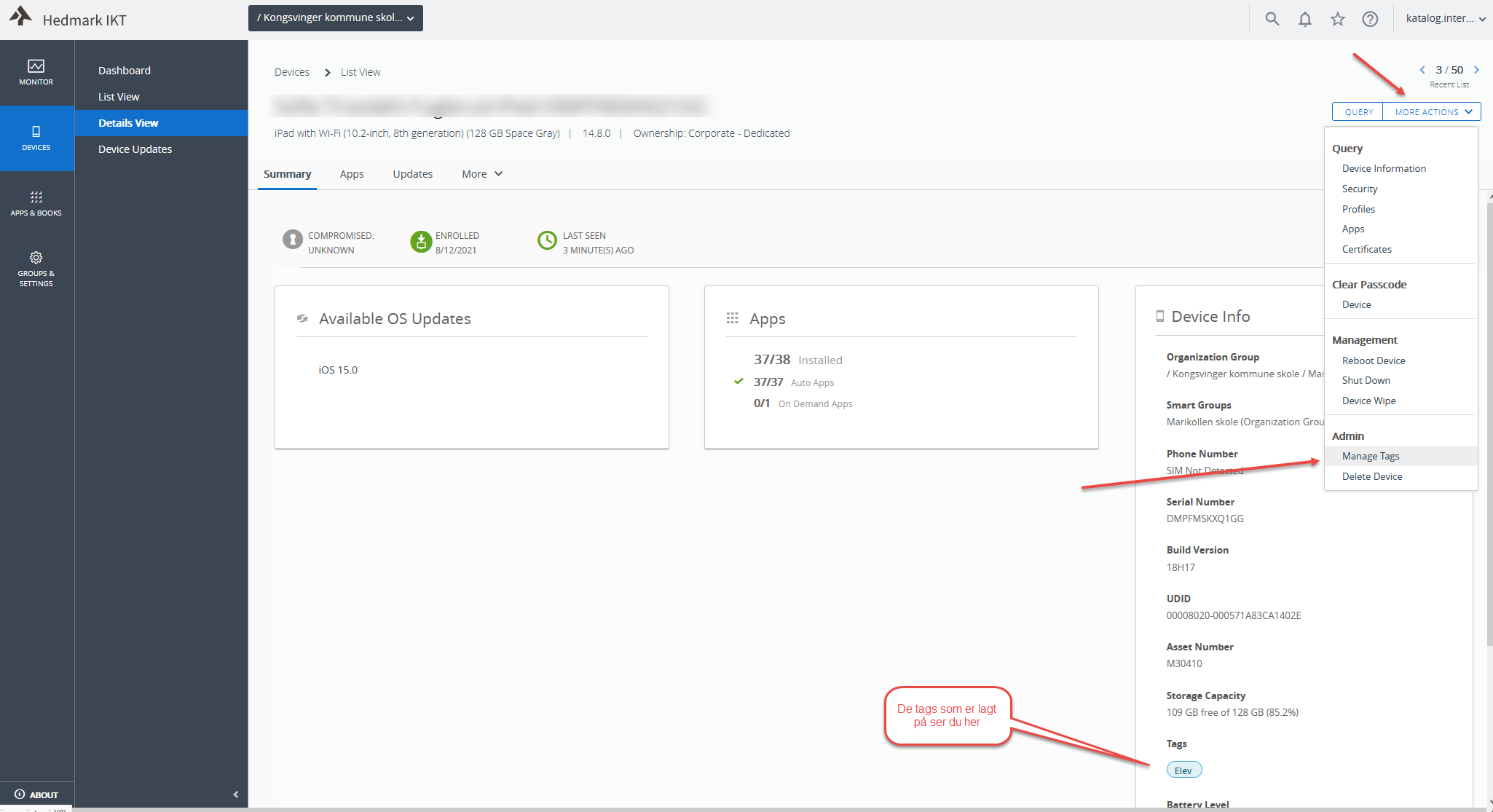
Inne på «Manage Tags» så kan du legge til følgende tags:
- AirDrop deaktivert – Deaktiverer muligheten til å sende filer og bilder over AirDrop
- AirPrint deaktivert – Deaktiverer muligheten til å sende utskrift til AirPrint kompatible skrivere
- AirPlay deaktivert – Deaktiverer muligheten til å sende speiling av ipad-bilde til AppleTV
- Kamera deaktivert – Deaktiverer muligheten til å bruke kameraappen på brettet
- AppSletting deaktivert – deaktiverer muligheten til å slette apper
- Nullstilling deaktivert – deaktiverer muligheten til å fabrikknullstille brettet
- Safari deaktivert – skjuler Safari på brettet
Flere tags vil trolig bli tilgjengelig her etter hvert
Det er bare å trykke på de tag’ene du ønsker å legge på brettet og trykke på «save»:
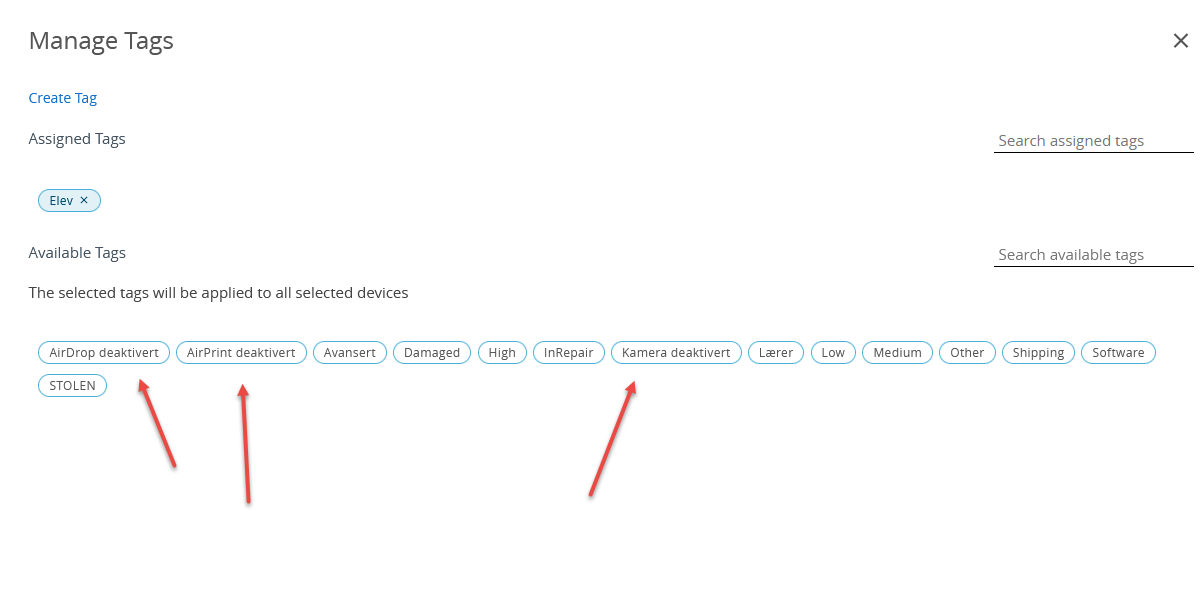
Når du har lagret så vil du se at valgte tags er aktive på brettet:
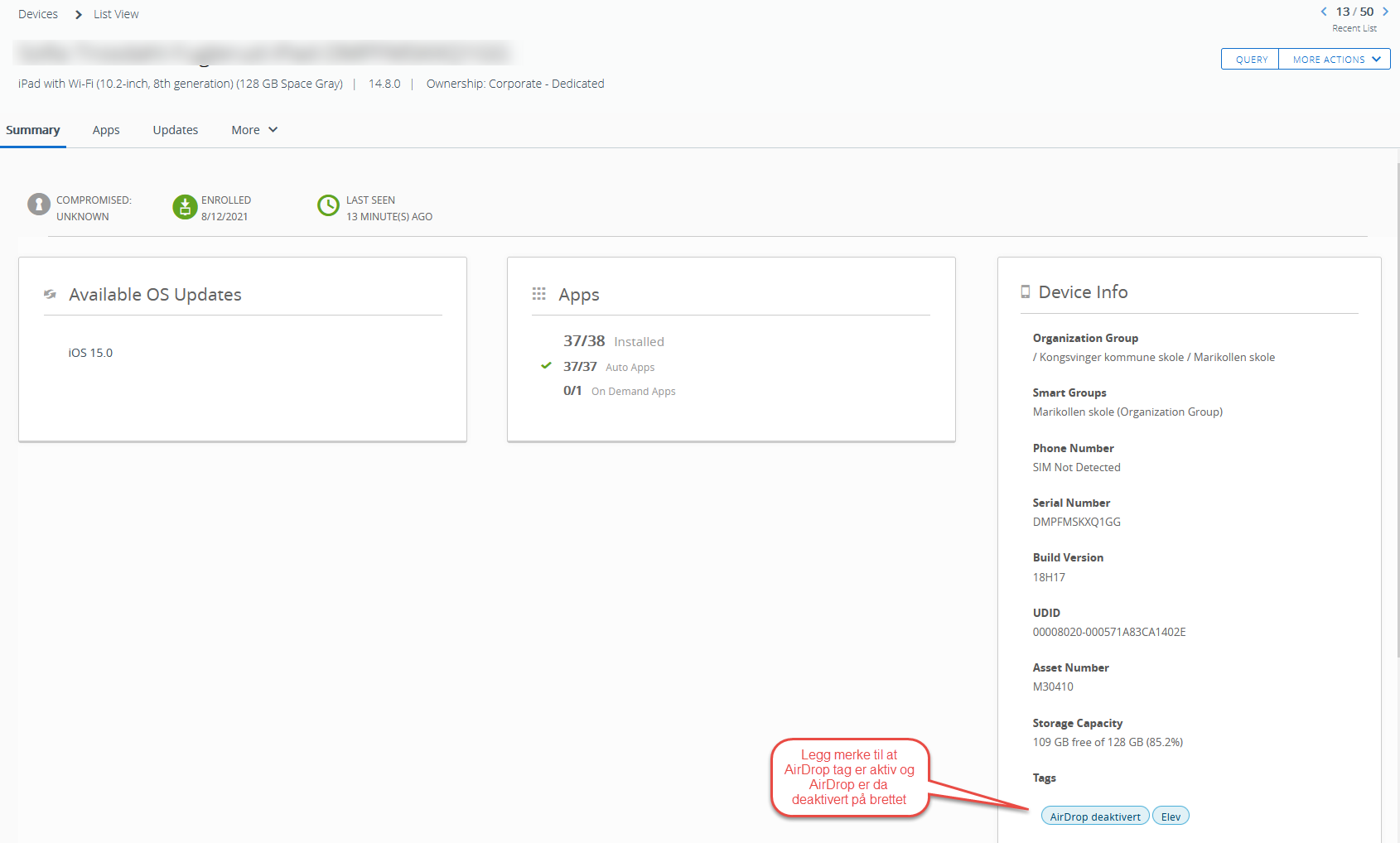
Dersom du ønsker å ta bort igjen tags så går du igjen inn på «Manage Tags» under «More Actions» menyen og trykker på det lille krysset ved siden av tag du ønsker å ta bort. Trykk så på save for å lagre:
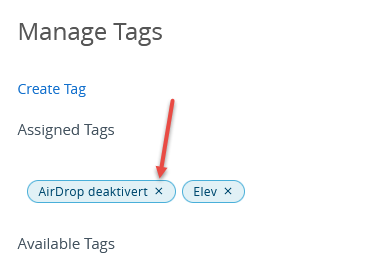
TIPS! Over tid mister man kanskje litt oversikt og dersom du da ønsker en oversikt over alle brett som har fått satt visse tags på seg så kan du filtrere på tags i listeoversikten over brett på denne måten:
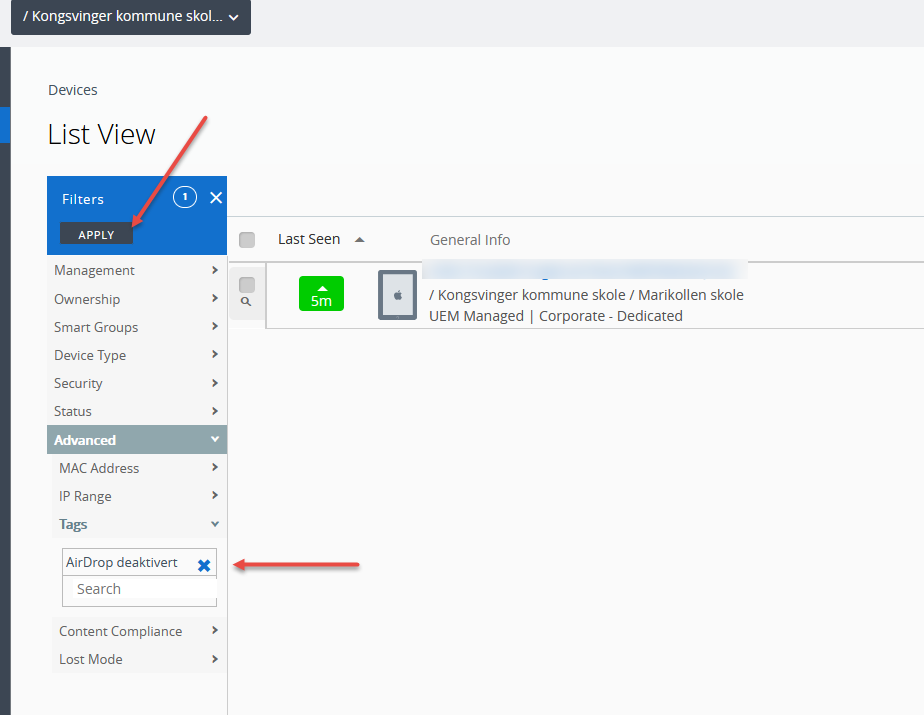
Kommentarer